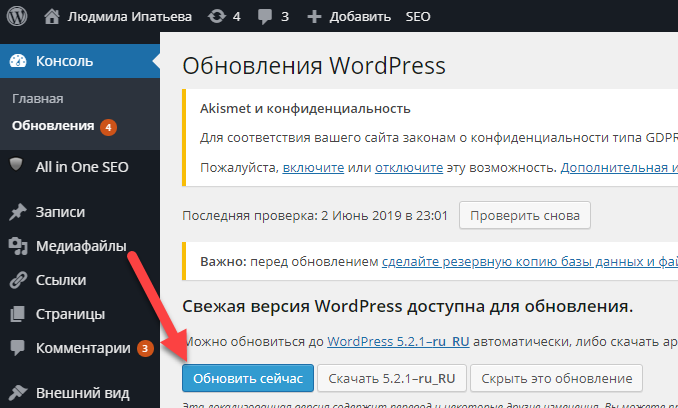Обновление плагина или темы — Поддержка
В число обновлений плагина и темы включены новые возможности, исправление ошибок и проблем с безопасностью. В этом руководстве описано, как выполнить обновление плагина или темы на вашем сайте.
В этом руководстве
Плагины и темы из репозиториев WordPress.org
При установке плагина или темы из репозитория WordPress.org они будут обновляться автоматически. Ваш сайт будет регулярно выполнять поиск новых версий и автоматически их устанавливать.
Если вы не уверены, находится ли плагин в репозитории WordPress.org, ищите его здесь. Если вы выполнили установку плагина путём перехода в раздел Плагины → Добавить новый на консоли WordPress.com и нашли его с помощью возможности поиска, тогда этот плагин содержится в репозитории WordPress.org.
Если вы не знаете, находится ли тема в репозитории WordPress.org, ищите её здесь. Если на вашем сайте используется тема WordPress.com, она будет обновляться автоматически.
Проверка наличия обновлений для плагинов
Откройте консоль и перейдите в раздел
Кроме того, в разделе Плагины → Установленные плагины будет столбец для автоматических обновлений. В каждом плагине отобразится одна из трёх опций:
- Разрешить автоматические обновления: щёлкните, чтобы включить автоматические обновления для плагина.
- Отключить автоматические обновления: щёлкните, чтобы отключить автоматические обновления для плагина (не рекомендуется).
- Под управлением хостинг-провайдера: плагины, которые обновляем мы.
Проверка наличия обновлений для тем
Откройте консоль, перейдите в раздел Внешний вид → Темы, а затем на вкладку Мои темы (она есть только на сайтах, поддерживающих плагины).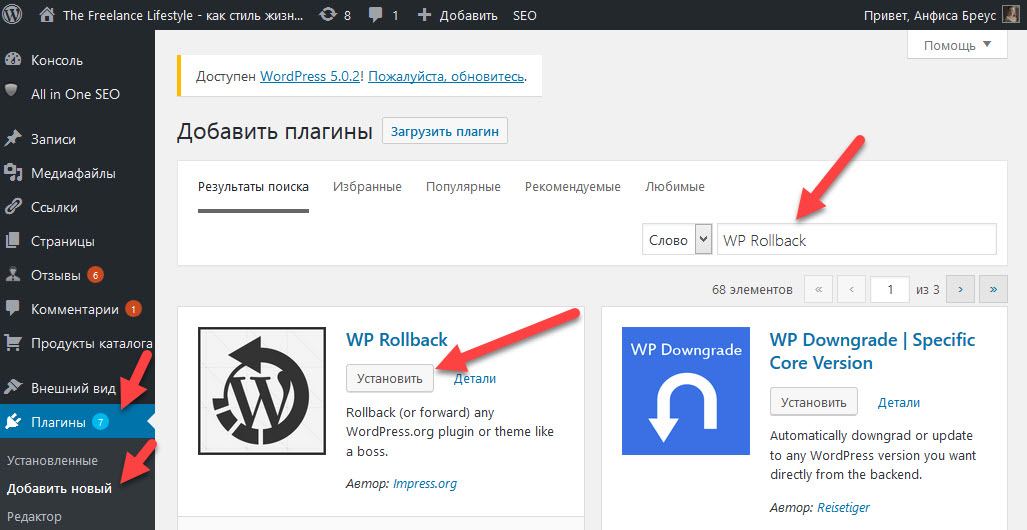 Там вы увидите список всех тем, активированных на вашем сайте. Если для темы доступно обновление, над ней появится уведомление с надписью Обновить сейчас:
Там вы увидите список всех тем, активированных на вашем сайте. Если для темы доступно обновление, над ней появится уведомление с надписью Обновить сейчас:
Плагины и темы, недоступные в репозиториях WordPress.org
Если вы используете плагин или тему, которая недоступна в репозитории WordPress.org, обновления не всегда будут устанавливаться автоматически. Обычно это темы с таких магазинов тем, как Themeforest от Envato, и плагины, купленные непосредственно на веб-сайте разработчика. Обновления для этих плагинов и тем могут быть вручную распределены разработчиками либо же могут предоставлять собственные системы для автоматического обновления. Чтобы узнать о процедуре обновления, обратитесь непосредственно к создателям плагина или темы.
Можно ли установить старую версию плагина или темы?
Вы можете установить старые или устаревшие версии плагинов и тем, но чтобы они не обновлялись, вам потребуется отключить автоматические обновления.
Ваша оценка:
Как и зачем нужно обновлять плагины в WordPress
Начну эту инструкцию с печального факта — все боятся обновлять плагины. Кто-то этого не признаёт и каждый раз при появлении новой версии задумывается, а стоит ли его обновлять или «и так пойдёт, работает же, зачем трогать?».
Другие просто игнорируют обновления плагинов и потом обращаются с просьбой восстановить сайт после взлома. Так всегда и постоянно. 🙂
Причины, по которым надо всегда обновляться при первой возможности
В первую очередь стоит выяснить причины, по которым требуется проводить регулярное обновление плагинов, как только они появляются в Консоли WordPress. Лично для себя я выделяю несколько таких причин и поводов установить новую версию.
Защита сайта от попытки взлома через ошибки в старой версии плагина
Использование старой версии плагина открывает возможность взлома или атаки на ваш сайт. Не все программисты пишут идеально чистый код, помните об этом. 😉
😉
В периодических рассылках WordPress постоянно появляются письма, что в таком-то и таком-то плагинах найдены ошибки, которые позволяют злоумышленникам выполнять произвольный код на вашем сайте. Я считаю это веской причиной, чтобы обновиться прямо сейчас!
Исправление обнаруженных ошибок в установленных плагинах
Обновление плагинов устраняет проблемы обнаруженные в текущей используемой версии и всех предыдущих. Меньше проблем с плагином — стабильнее работа сайта. Представьте, если каждый из установленных плагинов со старой версией будет содержать ошибки — что тогда будет с вашим любимым сайтом?
Например, в каждой новой версии моего плагина всплывающего окна с виджетами социальных сетей регулярно исправляются мелкие ошибки и проводится оптимизация кода, которые снижают нагрузку на клиентский хостинг и ускоряет работу самого плагина. Пользователи присылают уведомления, что плагин работает неоптимально — я исправляю это в новой версии и все довольны. 🙂
Появление новой функциональности
В новых версиях плагинов часто появляются новые функциональные возможности, которыми вы можете тут же воспользоваться сразу после обновления. Например, популярнейший плагин WordPress SEO by Yoast при каждом обновлении добавляет новые возможности для создания сниппетов для поисковых систем.
Например, популярнейший плагин WordPress SEO by Yoast при каждом обновлении добавляет новые возможности для создания сниппетов для поисковых систем.
Известный плагин для создания интернет-магазинов WooCommerce добавляет новые способы приёма оплаты, более гибкое управление карточками товаров и прочие возможности.
Плагины для форм обратной связи добавляют новые поля, которые позволяют создавать более информативные и удобные формы для пользователей, повышая качество обратной связи.
Как корректно обновить плагины
Сразу предупрежу — так делают не все, но некоторые всё-таки используют этот способ. Я сам использую его практически на всех клиентских сайтах, чтобы потом не потратить весь вечер или выходной для восстановления сайта из резервной копии.
Первое, что делаю я при обновлении плагинов, это прогоняю обновление на тестовой версии сайта. Каждый мой публичный или клиентский сайт имеет закрытую разработческую версию, которая находится на поддомене основного домена. Это позволяет мне убедиться в работоспособности сайта и не сломается ли какая-то важная функциональность.
Это позволяет мне убедиться в работоспособности сайта и не сломается ли какая-то важная функциональность.
Если у вас блог и не используются какие-то специфические плагины, то нужды в этом особенно нет, но вот если у вас чуть более сложный сайт, нежели типичные блоги (например, интернет-магазин, сайт агентства недвижимости, каталог продуктов), тогда я рекомендую вам создать закрытую копию сайта и тестировать всё на ней.
Возможно в будущем появится инструкция по созданию тестового сайта, как только раскидаюсь с основным объёмом статей и появится свободное время для творчества и реализации идей.
Так вот, если у вас обычный сайт, тогда первое и самое главное, что вы должны сделать — это создать резервную копию сайта средствами одного из популярных плагинов резервного копирования или же средствами вашего хостинга.
Все популярные хостинг-провайдеры поддерживают эту возможность и большинство делают это автоматически, но не пренебрегайте ручным созданием копии при каждом обновлении. Это окупится, поверьте.
Это окупится, поверьте.
Если у вас есть доступные обновления плагинов, прямо сейчас остановитесь и создайте резервную копию сайта и только потом выполняйте обновление всех плагинов, которые имеются на вашем сайте.
Автоматическое обновление
Если все установленные плагины на вашем сайте были найдены через интерфейс плагинов в админке, тогда этот путь для вас. Автоматическое обновление плагинов выполняется в несколько этапов, но сначала ознакомьтесь, на что стоит обратить внимание.
На что стоит обратить внимание до обновления
Бывают ситуации, когда плагин имеет возможность автоматического обновления, но устанавливали вы его не через форму поиска плагинов в админке, а путём загрузки .ZIP-архива. Это может быть премиумный плагин или же обычный плагин, скачанный с сайта разработчика или откуда-то ещё.
Так вот, если плагин скачивался на ваш компьютер и загружался вручную, то очень часто такие плагины имеют встроенные механизмы автообновления, которые намекают WordPress, мол, «я такой же плагин как и все, я могу обновляться автоматически». 🙂
🙂
Но если вы попытаетесь обновить плагин автоматически и сервер автообновления будет не доступен или возникнет какая-то проблема, то велика вероятность того, что ваш сайт получит в результате белый экран на главной странице сайта.
Чтобы этого избежать, перед каждым обновлением плагинов, которые вы ставили вручную, нажимайте на ссылку «Посмотреть информацию о версии», после которой должно открыться окно с подробной информацией о плагине.
Если окно не открылось или оно пустое — значит с плагином что-то не так и лучше не обновлять его совсем или же обновить вручную (об этом рассказано в следующем разделе этой инструкции).
В идеале окно с информацией о плане будет следующим (учитывайте, что у каждого плагина свой текст и картинка):
Теперь вернёмся к самим шагам по обновлению плагина.
Выполняем автоматическое обновление
Понять, что у вас имеются доступные обновления, можно двумя путями и оба они всегда на виду в админке WordPress.
Первый и самый основной способ — взглянуть на пункт меню «Плагины», если у него светится цифра в кружочке, значит у вас есть доступные обновления:
Второй способ — взглянуть на пункт «Обновления» в разделе «Консоль»:
Обновление через «Консоль» — «Обновления»
Отличия от обновления через пункт «Плагины» только в том, что здесь выводится цифра, которая складывается из трёх показателей: доступное обновление WordPress, плагинов и тем на вашем сайте. Если хотя бы для одного из трёх показателей есть обновление, то в «Обновлениях» высветится цифра.
Если хотя бы для одного из трёх показателей есть обновление, то в «Обновлениях» высветится цифра.
Достаточно зайти в раздел «Консоль» — «Обновления» и промотать до раздела с плагинами:
После этого (убедившись, что открывается информация о каждом плагине!) можно выделить все плагины флажком «Выделить все» и нажать на кнопку «Обновить плагины». WordPress автоматически скачает обновления для доступных плагинов и установит их.
Обновление через меню «Плагины»
Здесь всё тоже довольно просто — заходим в раздел «Плагины» и видим информацию о доступных обновлениях на вкладке «Доступны обновления»:
Выбираем один или несколько плагинов и в меню «Действия» выбираем пункт «Обновить». После этого достаточно будет щёлкнуть по кнопке «Применить» и WordPress скачает самые новые версии выбранных вами плагинов.
На этом разбор автоматического обновления можно завершить, т.к. больше тут рассказывать нечего. Если автоматическое обновление вам не подходит — тогда предлагаю ознакомиться с другим вариантом установки обновлений.
Видео по обновлению плагинов автоматически
Недавно я записывал видео, возможно кому-то будет удобнее этот вариант, нежели чтение инструкции. Приятного просмотра! 🙂
Ручное обновление плагинов
Теперь давайте рассмотрим ручное обновление плагина. Этот способ подходит для плагинов, которые скачивались со сторонних сайтов, например, из других каталогов WordPress, с CodeCanyon или с сайтов разработчиков плагинов.
Перед обновлением сделайте резервную копию сайта, т.к. бывают случаи, когда обновление не проходит успешно и можно получить неработающий сайт. Всегда делайте копии файлов и базы данных перед любыми работами.
До начала работы вам надо иметь ZIP-архив новой версии плагина, которую предварительно нужно скачать с сайта разработчика или из нужного вам каталога.
После этого вы деактивируете установленный плагин и удаляете его. Для этого заходим в раздел «Плагины» — «Установленные»:
Находим нужный плагин, который хотим обновить и нажимаем на кнопку «Деактивировать» под названием плагина:
Деактивированные плагины имеют другое оформление в списке плагинов и выглядят более блекло, нежели активированные:
Затем удаляем его кликом на ссылку «Удалить» и подтверждаем наше желание удалить плагин:
Теперь заходим в интерфейс добавления плагинов в «Плагины» — «Добавить новый» или в списке плагинов нажимаем на кнопку «Добавить новый»:
В инструкции Три способа как установить плагин в WordPress я уже рассматривал эти шаги и там они представлены с более подробным описанием. Но здесь я напишу кратко, чтобы не отвлекаться на уже известные вам нюансы. 🙂
Но здесь я напишу кратко, чтобы не отвлекаться на уже известные вам нюансы. 🙂
Щёлкаем по кнопке «Загрузить плагин»:
Выбираем ZIP-архив с вашего компьютера, устанавливаем и после этого активируем. Больше никаких действий не понадобится, плагин будет обновлён на вашем сайте и вы можете приступить к обзору новой функциональности в новой версии плагина! 🙂
Видео по ручному обновлению плагина
Ну и, по аналогии с прошлым видео, у меня есть и для ручного обновления плагинов такое же пошаговое руководство в видеоформате. Приятного просмотра! 🙂
Заключение
На этом, я полагаю, можно закончить рассмотрение темы по обновлению плагинов. Есть, конечно же, ещё и третий вариант — это загрузка архива вручную на FTP вашего хостинга, но данный способ совершенно непопулярный и смысла в нём особого нет.
Если же оба этих варианта вам не подошли, тогда вкратце расскажу порядок действий из предыдущей инструкции по установке плагинов:
- Деактивируете и удаляете плагин через админку WordPress
- Подключаетесь на хостинг к FTP через FileZilla
- Извлекаете содержимое плагина из вашего архива
- Загружаете директорию плагина на ваш хостинг
- После этого активируете его в списке плагинов
- Всё! 🙂
Если у вас имеются вопросы — задавайте их в комментариях. С удовольствием отвечу на них и подскажу, что не так в вашей конкретной ситуации.
С удовольствием отвечу на них и подскажу, что не так в вашей конкретной ситуации.
Как безопасно обновлять плагины WordPress каждый раз
Обновления плагинов WordPress могут быть проблемой. Есть преуменьшение года. WordPress предлагает довольно большой набор плагинов, которые решают огромное количество задач. Это одна из основных причин его быстрого принятия.
Простота поиска и установки плагина WordPress может отвлечь ваше внимание от того, будет ли этот плагин хорошим и экономичным решением для вашего сайта. На самом деле, установить новый плагин не только просто, но часто это самый первый шаг, который вы можете сделать, чтобы добавить новые функции на свой сайт WordPress.
Проблема в том, что возможность просматривать тысячи плагинов, как бесплатных, так и платных, и устанавливать их за считанные секунды открывает ворота для увеличения количества ненужных плагинов, добавляемых в установки WordPress. И этот преднамеренный подход может оказать негативное влияние на производительность сайта, безопасность и затраты на обслуживание.
Однако, учитывая количество доступных плагинов WordPress и важность их роли, легко заинтриговаться их долговечностью и спросить:
Как я могу безопасно обновить свои плагины WordPress, чтобы убедиться, что они будут полезны в долгосрочной перспективе?
Зачем обновлять плагины WordPress?
Обновления плагинов происходят по разным причинам. Плагины — это части программного обеспечения, которые включают или улучшают новые функции на вашем веб-сайте. Есть плагин почти для всего: контактные формы, галереи изображений, резервные копии, SEO и кеш. Список бесконечен. Плагины WordPress как программное обеспечение, в конечном счете, обновляются разработчиками нестандартно по следующим причинам:
- Для введения новых функций
- Для повышения производительности
- Чтобы обновить исправления ошибок и повысить безопасность
- Для обеспечения обратной совместимости
Существует множество проблем, которые могут возникнуть из-за того, что вы буквально не обращаете внимания на обновления плагинов.
Почему владельцы сайтов так поступают?
Больше пользователей WordPress, чем вы можете себе представить, игнорируют обновления плагинов, пытаясь сэкономить на затратах и времени. Они делают это, потому что видят, что некоторые из их плагинов работают достаточно хорошо, даже несмотря на то, что они видят уведомление о выпуске нового обновления.
Итак, они думают: «Зачем мне вообще обновлять свои плагины?»
Но это просто плохое и недальновидное решение: пренебрежение обслуживанием плагина (и сайта) — это ваш путь к провалу. Как указывает Франческо Карлуччи, эксперт Codeable:
К сожалению, это очень распространенная ошибка: владельцы сайтов просто забывают или игнорируют обновления плагинов. Проблема такого подхода в том, что, например, если вам нужно обновить плагин с версии 1.4 до версии 2.6, очень вероятно, что это сломает какой-то функционал или весь сайт. Вот почему лучше всего обновлять плагины на регулярной основе, например, каждую неделю или около того.
Периодические обновления важны, потому что пропуск двух основных версий (или даже более) может привести к множеству проблем, которые вы могли бы предотвратить, просто обновив свои плагины. Кроме того, имея процедуру обслуживания, при которой эти обновления выполняются последовательно, вы сможете перехватывать проблемы до того, как они станут серьезными и окажут большее влияние на ваш сайт WordPress.
Зачем оптимизировать плагины WordPress: пример
Caldera Forms, известная контактная форма, пострадала от уязвимости безопасности множественного межсайтового скриптинга (XSS), которая могла поставить под угрозу сайты, на которые она была установлена. Поскольку Джош Поллок и его команда — разработчики с хорошей репутацией, угадайте, что они сделали:
Они исправили проблемы безопасности, и они сделали это, выпустив более новую версию своего плагина WordPress (вместе с другими исправлениями ошибок и новыми функциями).
Конечно, это только одна из основных причин, по которой происходят обновления плагинов, но это одна из основных причин, по которой вам следует обновлять свои плагины WordPress.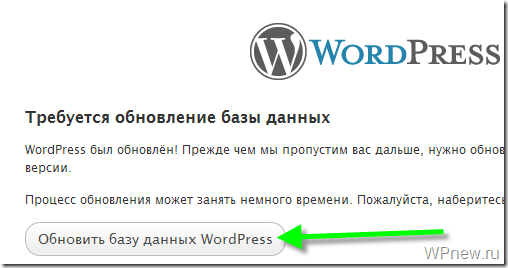 Если вы этого не сделаете, ваша старая версия плагина может оставить место для уязвимостей, перестать быть совместимой с другим программным обеспечением на вашем сайте или вообще нарушить работу вашего сайта.
Если вы этого не сделаете, ваша старая версия плагина может оставить место для уязвимостей, перестать быть совместимой с другим программным обеспечением на вашем сайте или вообще нарушить работу вашего сайта.
Итак, давайте немного обратимся к данным и попытаемся больше узнать об обновлениях плагинов и о том, как часто они выпускаются .
Как часто следует обновлять плагины WordPress?
Ответить на этот вопрос непросто, потому что общедоступных исторических данных для анализа нет. Означает ли это, что мы не можем получить какое-либо представление об этой теме? Я говорю: «Черт, нет!»
Существует официальный веб-сайт, с которого мы можем собирать информацию о дате выпуска: (всемогущий) репозиторий WordPress. В моем исследовании среднего промежутка времени для обновлений плагинов WordPress я посмотрел на последние даты выпуска для все 1386 плагинов WordPress
Эта гистограмма показывает, сколько популярных плагинов WordPress и время их последнего официального обновления письмо).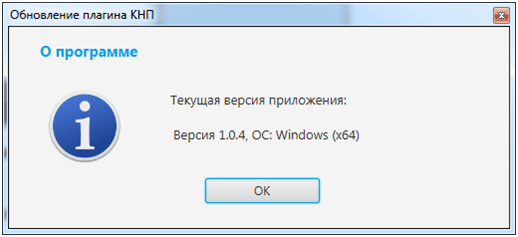
Интересно, да? Я имею в виду, что это, безусловно, показательно, поскольку в категории «популярные» сгруппировано более 300 плагинов, которые не обновлялись более года. Но это уже другая история, которая может быть исправлена в ближайшее время.
Ради этого обсуждения давайте сосредоточимся на плагинах, которые были обновлены менее чем за 1 год
Вот что мы получаем:
- 253 плагина были обновлены менее чем за последние 6 месяцев (26,5%)
- 244 плагина были обновлены менее 1 месяца назад (25,6%)
- 236 плагинов были обновлены менее 3 месяцев назад (24,8%)
- 220 плагинов были обновлены менее 1 года назад (23,1%)
Судя по имеющимся у нас данным, самые популярные плагины WordPress имеют цикл обновления менее 6 месяцев . Близко к этому, мы видим, что плагины обновляются менее 1 месяца назад.
Так, например, если ваш сайт WordPress использует 10 плагинов, это означает, что в среднем вы должны получать обновления для 1/4 ваших плагинов в каждый из этих промежутков времени.
Целью этого эксперимента на основе данных является более подробное изучение частоты цикла выпуска обновлений подключаемых модулей. Учитывая, что данные поступают из плагинов, доступных в репозитории WordPress, это означает, что мы учитываем только бесплатные продукты или их бесплатную версию. Очень вероятно, что для премиальных плагинов WordPress, поскольку они являются платными продуктами, их разработчики имеют более короткий цикл выпуска.
Теперь, когда у вас есть данные для просмотра, давайте вернемся к вашему основному вопросу и дадим на него правильный ответ:
Будут ли мои плагины WordPress всегда совместимы, если я их не обновлю?
Ни один плагин не поставляется с пожизненной совместимостью
Что ж, ответ: «К сожалению, нет».
Возможно, вы слышали или слышали такую недокументированную, общеизвестную правду о плагинах WordPress. Я предоставил вам данные, чтобы дать вам общее представление о том, как часто выпускаются обновления плагинов.
Как бы сурово это ни звучало, плагины WordPress просто не предназначены для того, чтобы продолжать работать наилучшим образом и оставаться совместимыми с вашим сайтом в течение неопределенного времени.
Дело может показаться другим (прочитайте еще раз: может показаться) с небольшими и специфическими плагинами, которые выполняют одну некритическую задачу, например добавление изображения в сообщение. Даже в этом случае этот плагин потребует от вас или вашего разработчика надлежащего обслуживания. Разработчик WordPress и эксперт Codeable Франческо Карлуччи уточняет:
WordPress — это постоянно развивающаяся экосистема, которая постоянно совершенствуется и изменяется. Плагины, которые были созданы несколько месяцев или лет назад, но не исключительно, могут использовать функции, которые больше не совместимы с текущей версией WordPress, или они просто находятся в «устаревшей версии», что означает, что они устарели и, скорее всего, будут исчезнуть в будущем.
Пользовательские плагины WordPress — это отдельная история
Что насчет пользовательских плагинов: им нужны обновления?
Ну да, и на самом деле иметь дело с обновлениями пользовательских плагинов WordPress немного сложнее.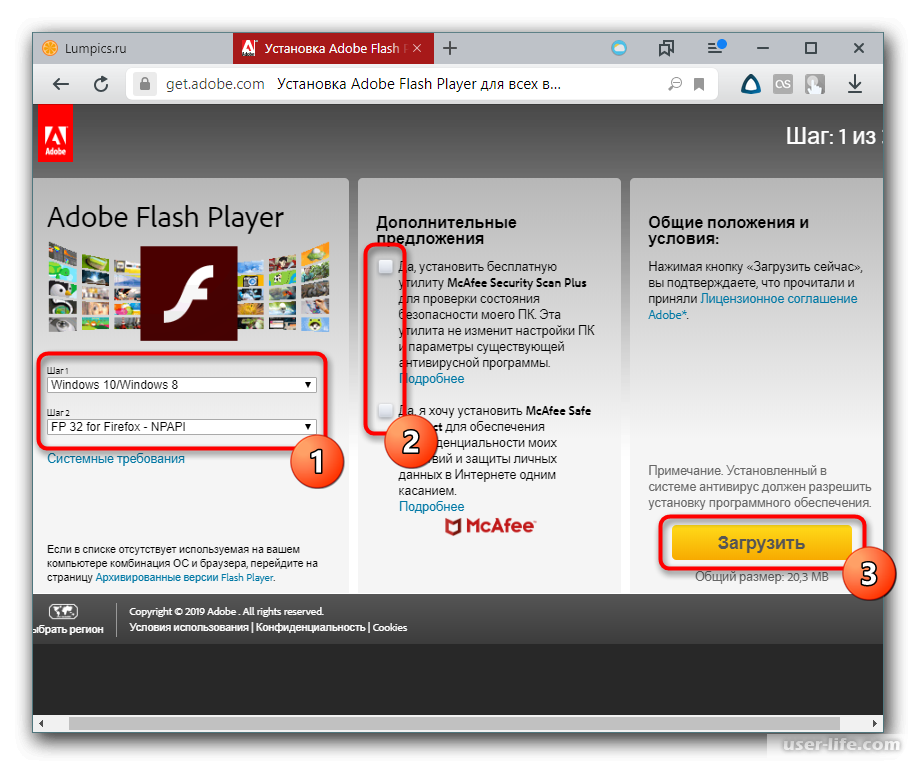 Эти плагины имеют гораздо более сложные потребности, когда речь идет об обновлениях и обслуживании. Это связано с тем, что они были специально созданы для решения задач и функций, характерных для веб-сайта.
Эти плагины имеют гораздо более сложные потребности, когда речь идет об обновлениях и обслуживании. Это связано с тем, что они были специально созданы для решения задач и функций, характерных для веб-сайта.
Пользовательские плагины требуют больше времени и внимания, когда дело доходит до обновлений, потому что ваш разработчик должен просматривать и проверять каждый файл, строку кода и элемент, с которыми взаимодействует ваш пользовательский плагин. Если у вас есть собственная тема или другие настройки, это займет больше времени. Это тщательный и подробный процесс. После того, как все будет проверено и пройдено, ваш разработчик будет работать над вашим собственным плагином WordPress, чтобы предоставить вам обновление. Лучшие моменты Франческо:
Если мы говорим о пользовательских плагинах, которые были разработаны только для веб-сайта, совместимость — это то, на что вам нужно будет обратить внимание со временем. Я имею в виду, что если плагин был разработан с использованием определенной функции WordPress или хука другим плагином, который также был недавно обновлен, ваш пользовательский плагин также необходимо обновить.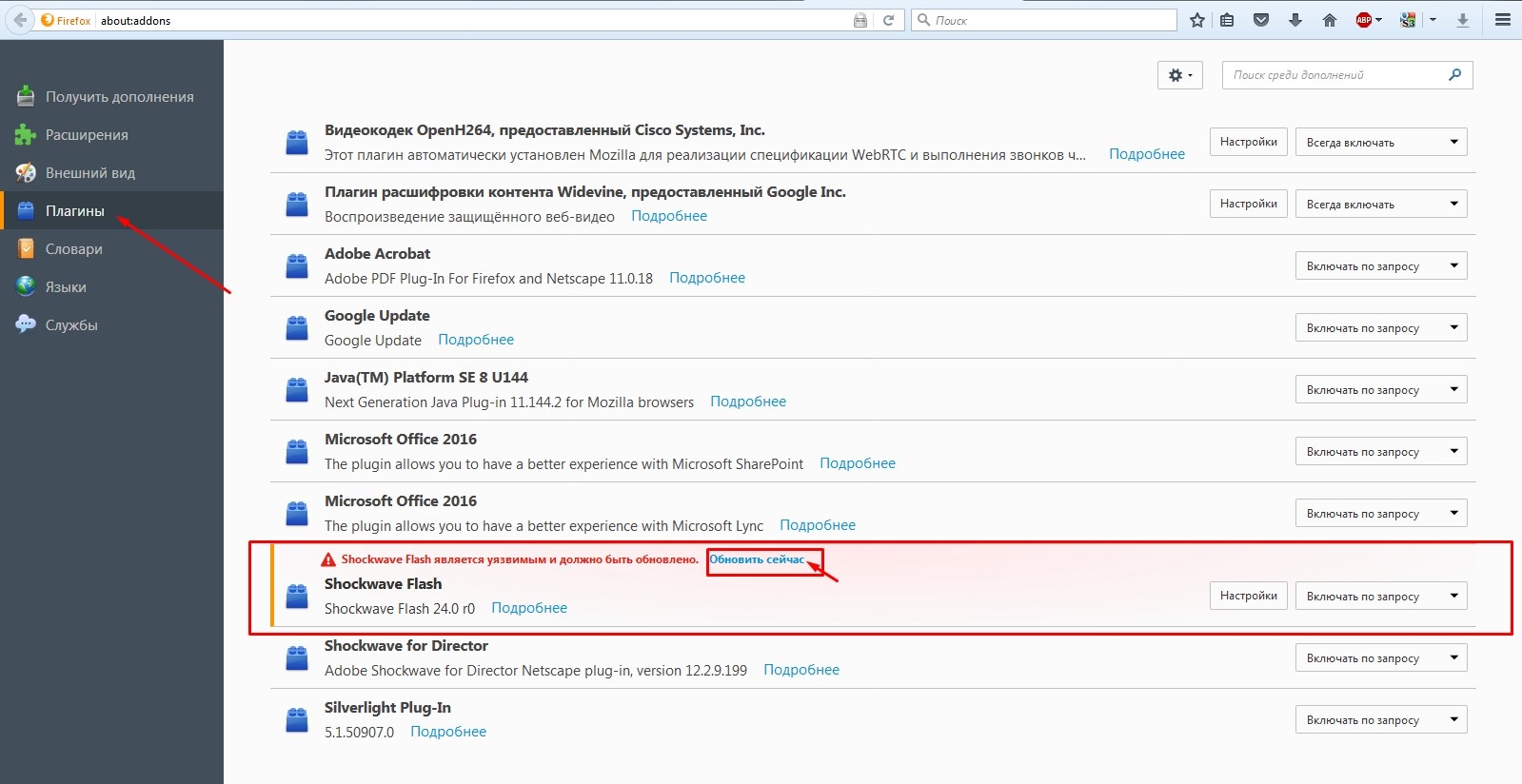
Как безопасно обновить плагин WordPress (шаг за шагом)
Теперь, когда вы понимаете важность обновления плагина WordPress и как часто вы должны это делать, давайте рассмотрим процесс обновления плагина WordPress шаг- шаг за шагом.
1. Создайте резервную копию своего сайта
Прежде чем вносить какие-либо изменения, сделайте резервную копию своего сайта. Используйте свой веб-хост или плагин, такой как UpDraftPlus, чтобы создать полную резервную копию вашего сайта, включая базу данных и файлы.
2. Проверьте совместимость
Убедитесь, что плагин совместим с вашей текущей версией WordPress. Проверьте страницу плагина или журнал изменений для получения информации.
3. Проверка на наличие проблем
Проверка на наличие зарегистрированных проблем. На странице плагина и на форумах также будет информация о том, есть ли какие-либо проблемы с самой последней версией плагина. Если есть, выберите другой плагин или дождитесь следующего обновления.
4. Деактивировать плагин
Деактивировать плагин, который вы хотите обновить, чтобы не было конфликтов с процессом.
5. Запустите обновление плагина WordPress
Обновите плагин. Нажмите «обновить» рядом с плагином на панели управления WordPress. В этом случае мы показываем обновление, доступное для WooCommerce. Вы также можете загрузить последнюю версию из репозитория и загрузить ее на страницу плагинов в панели инструментов.
6. Проверка
Убедитесь, что все работает правильно, другие плагины работают правильно и тема по-прежнему отображается правильно.
7. Повторно активировать
После проверки на наличие ошибок повторно активируйте плагин.
8. Монитор
Мониторинг сайта. Следите за любыми изменениями или проблемами с новым обновлением, и если вы обнаружите какие-либо проблемы, вернитесь к предыдущей версии.
Что делать, если обновление плагина WordPress не работает
Если плагин не работает после обновления, существует контрольный список, который вы можете использовать для устранения неполадок.
1. Проверка совместимости и конфликтов
Убедитесь, что обновление совместимо с вашей версией WordPress, темами и плагинами на вашем сайте. Если это не так, деактивируйте и используйте другой или дождитесь обновления.
2. Вернуться к предыдущей версии
Если обновление не работает, но в предыдущей версии не было проблем, вы можете вернуться к предыдущей версии плагина. Вы можете увидеть опцию на панели управления WordPress. Если нет, мы рассмотрим, как вернуть плагины в следующем разделе.
3. Очистить кеш и куки
Очистите кеш браузера и файлы cookie, чтобы убедиться, что на вашем веб-сайте установлена последняя версия обновления, а проблемы устранены как источник проблемы.
4. Обратитесь в службу поддержки плагина
Если вам по-прежнему не везет, и вы отчаянно нуждаетесь в использовании плагина, обратитесь в службу поддержки и объясните, что вы наблюдаете. Возможно, они смогут решить проблему вместе с вами или предложить альтернативное решение.
Как отменить обновления плагина
Как упоминалось ранее, если вы обнаружите, что по какой-либо причине хотите вернуться к предыдущей версии плагина, вы можете легко вернуться к предыдущей версии. Просто выполните следующие действия:
1. Перейдите в репозиторий плагинов WordPress
Перейдите на страницу вашего плагина в репозитории плагинов, выполнив поиск по имени плагина, который вы хотите загрузить. На странице плагина перейдите в «Расширенный вид» и нажмите на вкладку «Разработчики».
2. Выберите из списка доступных версий
В раскрывающемся списке, который вы найдете, есть несколько вариантов версий, которые вы можете загрузить. Выберите версию и загрузите ее на свой компьютер.
3. Загрузите файл .zip в WordPress
Перейдите на вкладку «Плагины» на панели управления WordPress и нажмите «Добавить новый» и «Загрузить плагин». Вы сможете загрузить ZIP-файл со всеми данными, необходимыми для получения нужной версии плагина.
Как выбрать между автоматическим и ручным обновлением
Теперь вы заметите, что на вкладке плагинов на панели инструментов каждый плагин дает вам возможность включить автоматические обновления. Выбор автоматических и ручных обновлений зависит от некоторых факторов, но в целом не так много экспертов WordPress, которые рекомендуют автоматические обновления. Почему? Давайте взглянем.
- Безопасность. Хотя обновление ваших плагинов всегда лучше для безопасности, некоторые обновления могут быть несовместимы с вашим сайтом или другими плагинами, поэтому установка и забвение могут вызвать проблемы, если вы не отслеживаете должным образом.
- Совместимость. Обновления вручную позволяют лучше проверять и тестировать совместимость до того, как обновление будет запущено.
- Время. Хотя автоматические обновления могут сэкономить время, любая ошибка, вызванная автоматическим обновлением плагинов, приведет к затратам времени на ее исправление и возврат плагина, не говоря уже о диагностике того, какой плагин создал проблему.

- Допуск к риску. Владельцы бизнеса, не склонные к риску, предпочитают иметь больший контроль над сайтом и выполнять обновления вручную, чтобы убедиться, что все идет гладко, а их сайт остается доступным для посетителей, чтобы избежать потери дохода.
В конце концов, у этой опции есть причина, и если ставки для вашего сайта невелики, и у вас не так много времени для обновления вручную, включение автоматических обновлений может быть хорошим вариантом для вас. Кроме того, и то, и другое лучше, чем вообще не обновлять.
С легкостью управляйте плагинами и обновляйте их
Итак, если вы спросите что-то вроде: «Будут ли мои плагины работать вечно на моем веб-сайте WordPress?»
Ответ: «Нет!» и так и должно быть иначе вы будете использовать части программного обеспечения, которые не работают на вас, а против вас. Пользовательские плагины также подпадают под это правило.
Хорошие разработчики делают все возможное, чтобы следовать лучшим практикам при разработке плагинов, чтобы поддерживать их как можно большую совместимость с течением времени, но это не то, что можно гарантировать на 100%. Вот почему вы никогда не должны игнорировать обновления и настраивать график повторяющихся обновлений и обслуживания, который вы можете поставить на автопилот, чтобы воспользоваться преимуществами их последних выпусков.
Вот почему вы никогда не должны игнорировать обновления и настраивать график повторяющихся обновлений и обслуживания, который вы можете поставить на автопилот, чтобы воспользоваться преимуществами их последних выпусков.
Таким образом, для долгосрочного обслуживания плагинов не забудьте
- Поддерживать плагины в актуальном состоянии
- Удалить неиспользуемые плагины
- Создайте резервную копию своего сайта перед обновлениями
- Проверка обновлений перед активацией
- Отключить или удалить конфликтующие или устаревшие плагины
- И соблюдайте график регулярного технического обслуживания.
В этой записи блога представлен Франческо Карлуччи , эксперт по технологиям и разработчик программного обеспечения, помогающий компаниям достигать своих целей с 2007 года. Он специализируется на разработке WordPress корпоративного уровня, настраиваемых интеграциях, электронной коммерции и производительности. -ориентированные решения. Когда он не пишет код, вы, вероятно, можете обнаружить, что он пишет сообщения в блоге для интернет-предпринимателей.
-ориентированные решения. Когда он не пишет код, вы, вероятно, можете обнаружить, что он пишет сообщения в блоге для интернет-предпринимателей.
Как управлять обновлениями плагинов WordPress (6 стратегий, которые нужно знать)
Контент Themeisle бесплатный. Когда вы покупаете по реферальным ссылкам на нашем сайте, мы получаем комиссию. Узнать больше
Обновления плагинов WordPress позволяют поддерживать максимальную производительность, сохраняя при этом безопасность вашего сайта. Однако вы можете не знать, как управлять обновлениями на своем сайте.
К счастью, существует множество способов запуска обновлений плагинов WordPress, и большинство из них достаточно просты. Например, вы можете массово обновлять плагины, использовать промежуточный сайт и включать автоматические обновления.
В этом посте мы более подробно рассмотрим, почему важно обновлять плагины WordPress. Затем мы поделимся шестью советами, которые помогут вам более эффективно управлять обновлениями плагинов WordPress. Давайте начнем!
Давайте начнем!
Почему важно обновлять плагины WordPress
Плагины— отличный способ расширить функциональность вашего сайта. Однако их необходимо регулярно обновлять, если вы хотите поддерживать удобство работы пользователей и обеспечивать безопасность своего сайта.
Устаревшее программное обеспечение может служить лазейкой на ваш сайт для злоумышленников. Часто уязвимости в программном обеспечении становятся известны хакерам, которые затем могут найти способы использовать плагин и получить доступ к вашему сайту и его базе данных.
Обновления подключаемых модулей обычно поставляются с исправлениями для этих известных уязвимостей и, следовательно, могут повысить безопасность вашего сайта. Они также могут содержать исправления для других ошибок.
Кроме того, большинство разработчиков выпускают обновления с расширенным кодом, которые помогают сделать ваш сайт легче и быстрее. Эти обновления также могут включать новые функции, расширяющие функциональные возможности вашего сайта.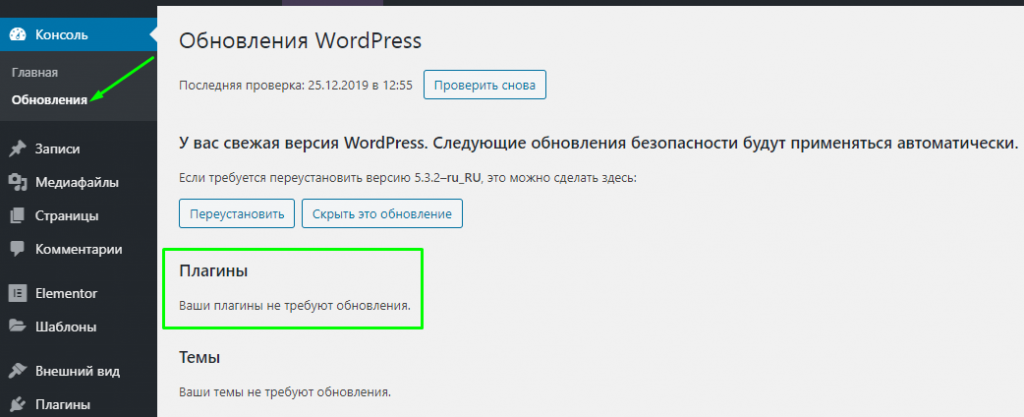
Как управлять обновлениями плагинов WordPress
Теперь, когда вы знаете, почему важно обновлять плагины WordPress, давайте рассмотрим шесть советов, которые помогут вам начать работу. Однако сначала давайте рассмотрим стандартный способ обновления плагинов на панели управления WordPress.
Все, что вам нужно сделать, это перейти на Dashboard > Обновления :
Здесь вы можете проверить, какую версию WordPress вы используете на своем сайте. Кроме того, вы сможете увидеть, доступны ли какие-либо обновления.
Если вы прокрутите вниз, вы также увидите, есть ли у вас какие-либо темы или плагины, которые необходимо обновить. Вы можете выбрать те, которые хотите обновить, и нажать Обновить плагины .
Когда будут доступны обновления, WordPress покажет вам красное уведомление рядом с вкладкой Обновления . Часто вы также увидите уведомление на вкладке Плагины .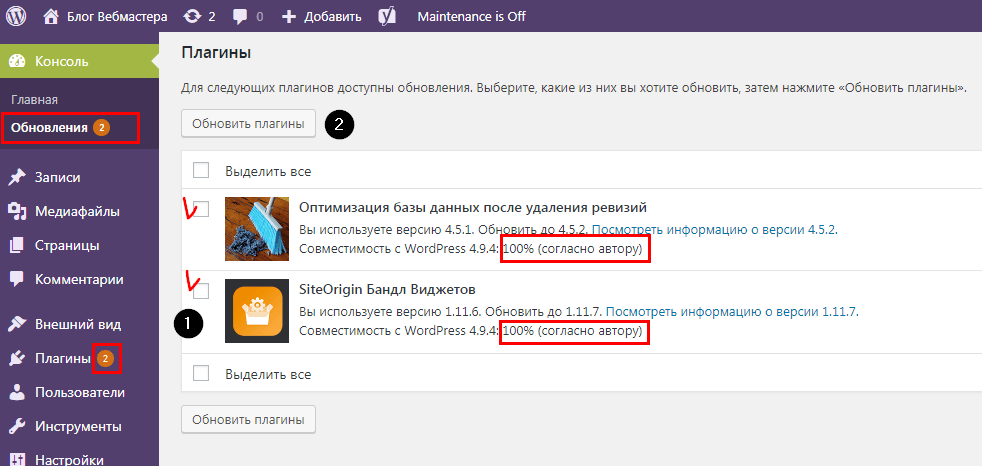
Теперь давайте рассмотрим 🔎 шесть эффективных способов управления обновлениями WordPress на вашем сайте.
- Массовое обновление подключаемых модулей
- Просмотр сведений о версии перед обновлением подключаемых модулей
- Используйте промежуточный сайт для тестирования обновлений плагинов WordPress
- Откат плагина на предыдущую версию
- Включить автоматические обновления для надежных подключаемых модулей
- Установите подключаемый модуль резервного копирования
1. Массовое обновление плагинов
Если у вас есть более одного подключаемого модуля, требующего обновления, вы можете просматривать и обновлять подключаемые модули в пакетном режиме. Это позволяет вам выполнять обновления плагина WordPress гораздо быстрее.
Для начала перейдите по ссылке Плагины > Установленные плагины . Затем нажмите на Доступно обновление :
Здесь вы можете увидеть все плагины, которые нуждаются в обновлении. Вы можете либо выбрать определенные плагины, которые хотите обновить, либо поставить галочку в поле Плагин в верхней части списка, чтобы выбрать их все.
Вы можете либо выбрать определенные плагины, которые хотите обновить, либо поставить галочку в поле Плагин в верхней части списка, чтобы выбрать их все.
Затем используйте раскрывающееся меню Массовые действия , чтобы выбрать Обновление :
Затем нажмите Применить , чтобы завершить обновление плагина WordPress.
Несмотря на то, что этот метод может быть весьма эффективным, вам следует избегать одновременного обновления слишком большого количества подключаемых модулей, так как это может привести к перегрузке вашего сайта.
2. Просмотр сведений о версии перед обновлением плагинов
Чтобы убедиться, что все обновления безопасны и совместимы с вашим сайтом, перед запуском обновления нажмите Посмотреть сведения о версии . Таким образом, вы можете увидеть все изменения, внесенные разработчиком в плагин.
Иногда вы будете перенаправлены на веб-страницу, которая регистрирует все изменения, когда-либо внесенные в этот плагин:
Как правило, вы должны подождать не менее одной недели, прежде чем запускать доступное обновление, если оно направлено на добавление новых функций. К тому времени все проблемы совместимости или ошибки должны быть выявлены и устранены разработчиками.
Конечно, если это обновление безопасности или техническое обслуживание, вам нужно немедленно обновить плагин.
3. Используйте промежуточный сайт для тестирования обновлений плагинов WordPress
Еще один способ эффективно управлять обновлениями плагинов WordPress — использовать промежуточный сайт. Таким образом, вы можете протестировать обновление, прежде чем применять изменения к своему действующему веб-сайту.
Промежуточный сайт — это копия вашего веб-сайта, которую можно использовать для опробования новых функций, запуска обновлений или переключения тем. Поскольку ваш тестовый сайт недоступен для публики, вы можете применить эти изменения в частном порядке, не влияя на взаимодействие с пользователем. Кроме того, если что-то пойдет не так, ваш действующий веб-сайт останется незатронутым.
Кроме того, если что-то пойдет не так, ваш действующий веб-сайт останется незатронутым.
Большинство качественных хостинг-провайдеров WordPress предлагают промежуточные сайты со своими планами хостинга. В противном случае самый простой способ создать промежуточный сайт — использовать плагин, например WP Staging: 9.0003
С помощью WP Staging вы даже сможете клонировать всю базу данных. Кроме того, это упрощает внесение изменений и перенос плагинов на ваш работающий сайт после того, как вы подтвердите, что это безопасно.
4. Откатить плагин на предыдущую версию
В некоторых случаях обновления плагинов WordPress могут нарушить работу вашего сайта. Например, может быть ошибка в коде или обновление может конфликтовать с другим плагином или темой на вашем сайте. В этом случае вы можете откатить программное обеспечение, чтобы отменить изменение.
Если обновление сломало ваш сайт, и вы не можете получить доступ к своей панели инструментов, вам сначала нужно деактивировать плагин. Для этого вам нужно будет получить доступ к файлам вашего сайта через cPanel в вашей учетной записи хостинга. Кроме того, вы можете подключиться к своему сайту через клиент протокола передачи файлов (FTP).
Для этого вам нужно будет получить доступ к файлам вашего сайта через cPanel в вашей учетной записи хостинга. Кроме того, вы можете подключиться к своему сайту через клиент протокола передачи файлов (FTP).
Затем найдите корневой каталог вашего сайта. Обычно он помечен как public_html .
Затем откройте wp-content и нажмите Плагины :
Здесь найдите плагин, из-за которого ваш сайт сломался, и переименуйте папку в что-то вроде «имя плагина-старый». Это автоматически деактивирует плагин, и теперь вы снова сможете получить доступ к панели управления вашего сайта.
Чтобы вернуться к предыдущей версии плагина, вы можете использовать такой инструмент, как WP Rollback:
После установки плагина перейдите к Плагинам 9Страница 0047 в WordPress. Теперь вы должны увидеть ссылку Rollback под каждым плагином:
Нажав на эту ссылку, вы попадете на страницу, где вы сможете откатить плагин до предыдущей версии. Все, что вам нужно сделать, это выбрать предпочитаемую версию и нажать Откат .
Все, что вам нужно сделать, это выбрать предпочитаемую версию и нажать Откат .
5. Включите автоматическое обновление доверенных плагинов
Чем больше плагинов у вас на сайте, тем больше обновлений вам нужно будет сделать. Эта задача может быть довольно сложной, и вам нужно будет не забывать проверять свой сайт на наличие обновлений каждый день. Вот почему вы можете включить автоматическое обновление плагинов в WordPress.
Важно отметить, что у автоматических обновлений есть как плюсы, так и минусы, поэтому мы рекомендуем включать автоматические обновления только для плагинов от разработчиков, которым вы доверяете.
Если вы хотите включить автоматическое обновление плагинов WordPress, вот как это сделать…
Перейдите к Плагины > Установленные плагины . Рядом с каждым плагином вы должны увидеть параметр Включить автообновления :
После того, как вы его выберете, настройка сразу же вступит в силу.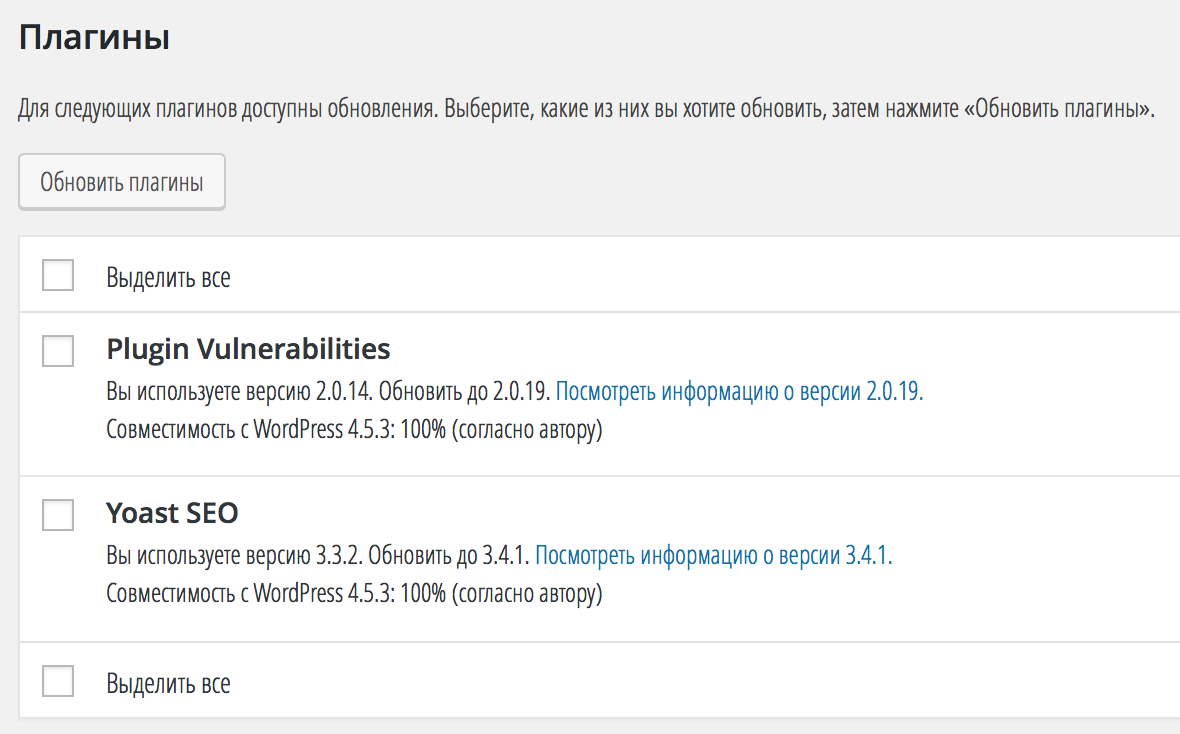 WordPress будет проверять наличие обновлений два раза в день и автоматически применять все доступные обновления.
WordPress будет проверять наличие обновлений два раза в день и автоматически применять все доступные обновления.
Однако, если вы когда-нибудь передумаете, просто выберите Отключить автообновление , чтобы отменить изменение.
Если вы беспокоитесь о том, что автоматические обновления плагинов нарушат работу вашего сайта, вы можете выбрать хост WordPress с регрессионным тестированием обновлений плагинов.
Эти хосты будут сравнивать визуальный снимок экрана вашего сайта до и после обновления, чтобы автоматически обнаруживать проблемы. Если хост обнаружит проблему, он может автоматически отменить эти изменения, чтобы ваш сайт продолжал работать.
👉 Популярные хосты, которые предлагают этот тип функциональности, включают следующее:
- WP Engine — читайте наш обзор WP Engine.
- Маховик – читайте наш обзор маховика.
- Нексесс.
6. Установите подключаемый модуль резервного копирования
При управлении обновлениями плагинов WordPress рекомендуется установить плагин резервного копирования, если ваш хост еще не предлагает функционального инструмента резервного копирования и восстановления.
Таким образом, если что-то пойдет не так, вы сможете восстановить свой сайт до предыдущей версии.
Это особенно важно, если вы запускаете обновления на действующем сайте. Если вы столкнетесь с неудачным обновлением, ваш сайт может выйти из строя, и вы потеряете трафик и доход.
Таким образом, вы можете спокойно запускать обновления, используя плагин резервного копирования, такой как UpdraftPlus:
С помощью этого инструмента вы можете создавать свежие резервные копии и восстанавливать свой сайт всего за несколько кликов. Он позволяет создавать резервные копии файлов WordPress, таблиц баз данных, плагинов и тем и хранить их в удобном для вас месте. Более того, вы можете автоматизировать процесс, планируя резервное копирование ежечасно, ежедневно или еженедельно.
Работайте более эффективно с обновлениями плагинов WordPress
Обновления плагинов WordPress являются ключевой частью обеспечения безопасности вашего сайта. Они также позволяют вам получить доступ к новым функциям и обеспечить бесперебойную работу пользователей.